| Инструкция как подключить HUAWEI ETS-1160 WLL GSM (Беспроводной терминал от ‹‹Белтелеком››). Настройки интернета Byfly на данном терминале. |
Внимание!
Установленная в терминал SIM-карта не может быть использована в других устройствах связи, также невозможно использовать другой СИМ-карты в данном терминале.
Порядок подключения:
1. Подключите терминал к компьютеру с помощью USB кабеля, который должен быть в комплекте.
2. Дождитесь начала запуска программы. При первом подключении WLL терминала к ПК будет предложено установить ПО - нажмите ОК. В случае если программа не запускается автоматически нажмите EXE-файл на диске, который появится на компьютере после подключения терминала. (Пуск-Мой компьютер- Новый диск которого раньше не видели) После установки ПО желательно проверить установленное оборудование в диспетчере устройств (Компьютер- Свойства- Диспетчер устройств) Смотрите рисунок ниже.
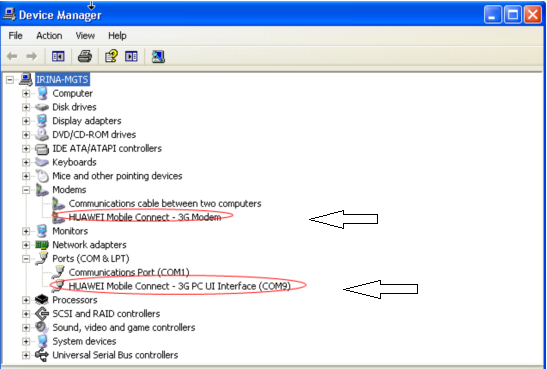
3. Если в диспетчере все в порядке идем дальше - в появившемся окне программы Mobile Partner нажмите вкладку Tools (Инструменты); - В появившемся меню выберите Options(Опции) Смотрите Рис.ниже
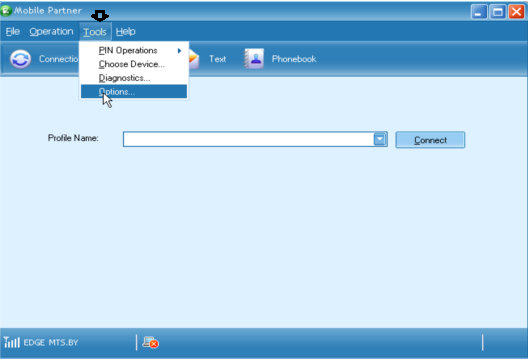
- В открывшемся окне, выберите Profile Management(Управление профилем)
- нажимаем кнопку New(Новый)
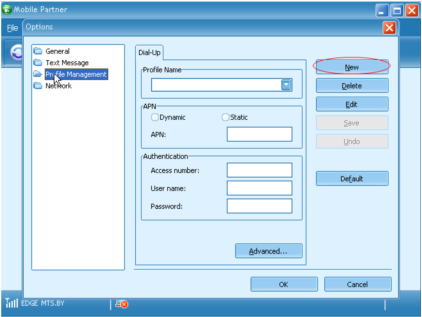
- В графе Access number вводим если не стоит - *99#;
- В графу Profile name(Имя профиля) любое имя, например «Moy byfly»;
- В графу APN, если нет, вводим- vpn.mts.by ;
- Пропишите в графе User name свой логин на интернет, такого типа - 16000*******@beltel.by
- Введите в графу Password первоначальный пароль, если вы его не меняли, если меняли естественно новый
- Нажмите кнопку Save(Сохранить)
- Нажмите ОК
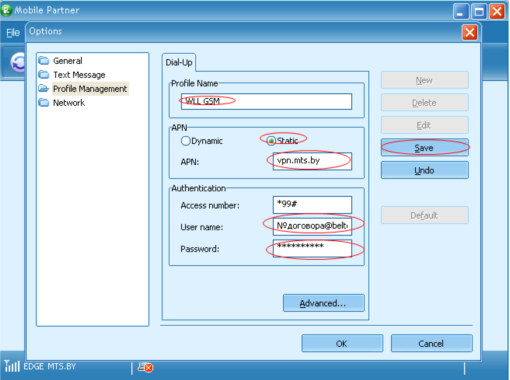
4. Осталось только подключиться , для этого в окне Connection выбираем в выпадающем меню Profile Name профиль который вы создали и нажимаем Connect(Подключить)
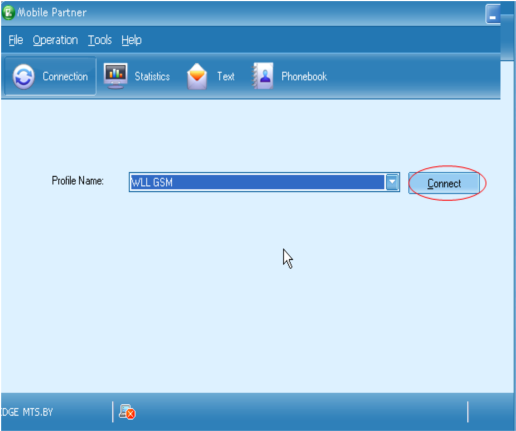
Если все сделано точно по инструкции, введены без ошибок ваш Логин и Пароль интернет подключится. В обратном случае еще раз перепроверьте все настройки. Удачи!